この記事では、Discord の Rickroll リンクに YouTube が埋め込まれるのを防ぐ手順を説明します。
- Discord の Rickroll リンクに YouTube が埋め込まれるのを防ぐにはどうすればよいですか?
- Discord の既存の埋め込みリンクからプレビューを削除するにはどうすればよいですか?
- Discord のテキスト チャネル全体から埋め込みプレビューを無効にする方法
Discord の Rickroll リンクに YouTube が埋め込まれるのを防ぐにはどうすればよいですか?
Discord のリックロール リンクに YouTube が埋め込まれるのを防ぐプロセスは次のとおりです。
ステップ 1: Discord アプリを起動する
まず、Discord アプリケーションを開きます。 始める メニュー:
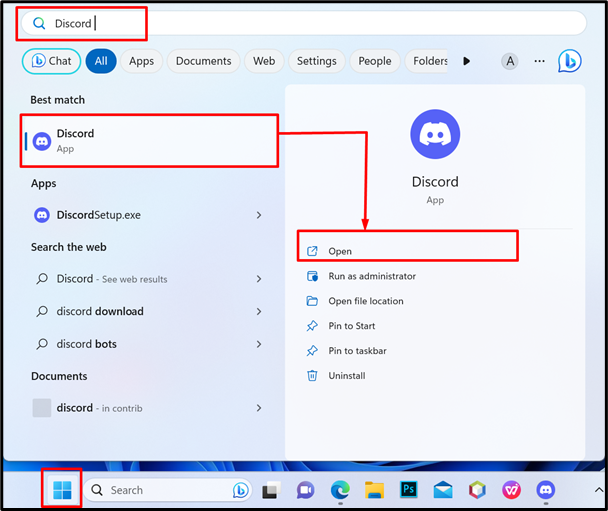
ステップ 2: 特定のリンクからの埋め込みをキャンセルする
リンクを送信するとき、ユーザーはリンクを小なり記号と大なり記号で囲むことで、埋め込みプレビューが表示されないようにすることができます。 「<>」 。たとえば、次のように入力します。 未満 シンボル、 リンクを貼り付けてください 、次に、 より大きい 記号を押して、 入力 鍵:
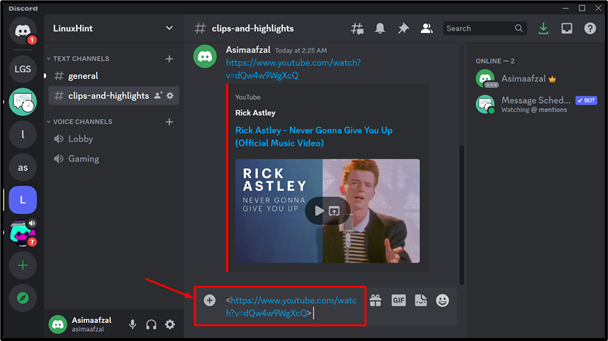
これを実行すると、特定の YouTube リンクが埋め込みなしで送信されたことがわかります。
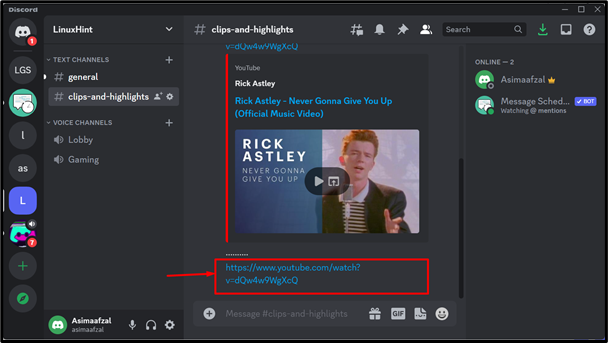
Discord の既存の埋め込みリンクからプレビューを削除するにはどうすればよいですか?
すでにプレビューがある場合は、削除できます。そのためには、カーソルを上に置き、十字アイコンを押します。
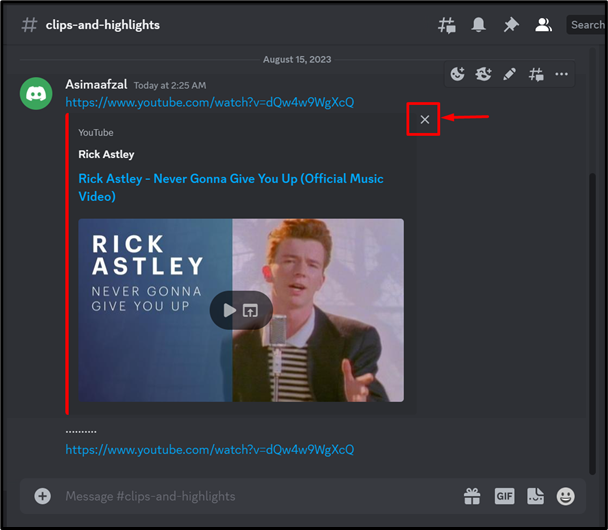
次に、 をクリックして特定のアクションを確認します。 すべての埋め込みを削除 ボタン:
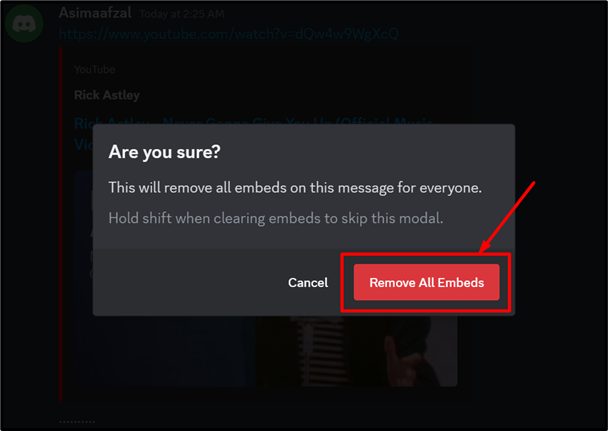
ご覧のとおり、埋め込みは正常に削除されました。
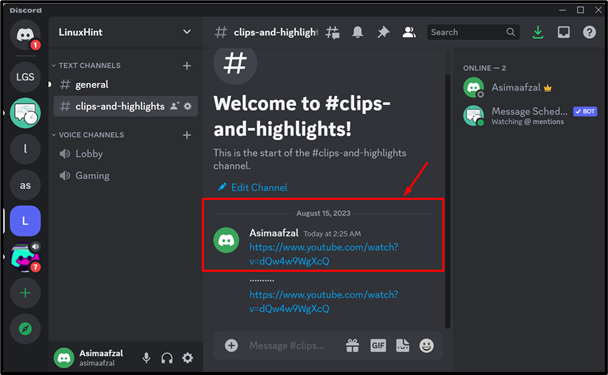
Discord のテキスト チャネル全体から埋め込みプレビューを無効にする方法
テキスト チャネル全体から埋め込みプレビューを無効にすることができます。これを行うには、 チャネル そして選択してください チャンネルの編集 ドロップダウン メニューからオプションを選択します。ここでは、 #一般的な チャネル:
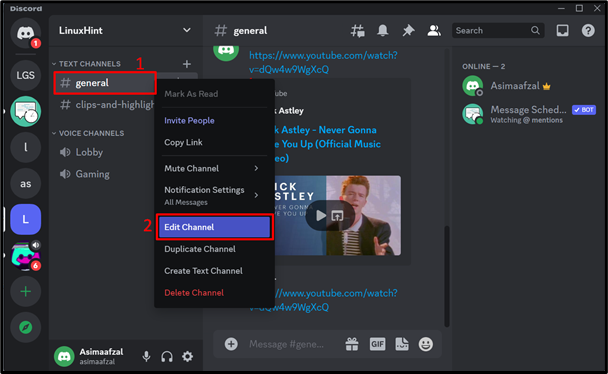
次に、に切り替えます。 権限 タブを展開して、 高度な権限 を選択し、 @みんな 役割:
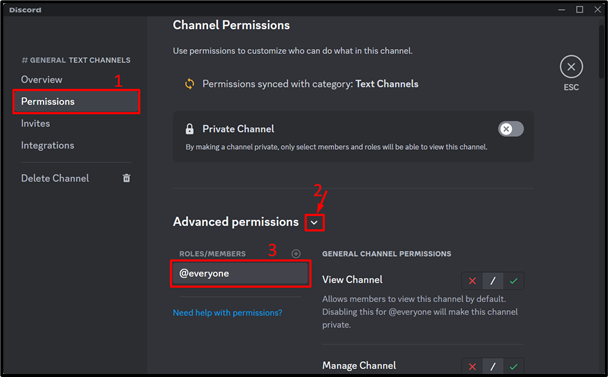
を無効にします リンクを埋め込む オプションを選択して、 変更内容を保存 ボタン:
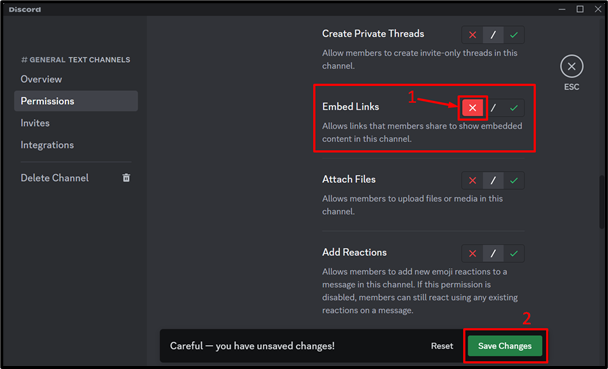
この機能が他のロールで有効になっている場合は、中央のスラッシュ オプションに変更する必要があります。
注記 : Discord リンクは埋め込みプレビューと共有されなくなります。
結論:
Rickroll リンクは、Discord で楽しみやジョークのために使用されます。このため、ユーザーは YouTube の埋め込みを防止したいと考えています。 YouTube の埋め込みをキャンセルしたい場合は、リンクを < > シンボルを使用するか、無効にします リンクを埋め込む チャンネルからのオプションです。この記事では、Discord の Rickroll リンクに YouTube が埋め込まれるのを防ぐための完全なガイドラインを提供しました。